مواد جي جدول
هن آرٽيڪل ۾، توهان ڏسڻ وارا آهيو ڪجهه ايڪسل فارمولا علامتون چيٽ شيٽ. هي آرٽيڪل ايڪسل ۾ فارمولن کي داخل ڪرڻ جي عمل بابت سکڻ لاءِ مددگار ثابت ٿيندو. سڀ کان پهريان، اسان رياضياتي آپريٽرز جي ڪجهه بنيادي رياضياتي عملن تي بحث ڪرڻ وارا آهيون. اهو مددگار ٿي سگهي ٿو ڇاڪاڻ ته اسان مان گھڻا کي خبر ناهي ته ايڪسل ۾ آپريشن جو ترتيب ڇا آهي.
فارمولن جي حصن تي بحث ڪيو ويندو ۽ توهان کي مختلف سيلز جي حوالن ۽ رينج بابت پڻ ڄاڻ حاصل ڪئي ويندي. Excel.
Excel ۾ آپريٽرز جي ترتيب ۽ اڳڀرائي
Excel ڪيترائي علامت استعمال ڪري ٿو رياضياتي عملن لاءِ . اهي رياضياتي عمل ڪجهه ترجيحن جي پيروي ڪندا آهن. ترجيح جي بنياد تي حساب جي ترتيب جو اندازو لڳايو ويو آھي. هيٺ ڏنل تصوير ۾ ڪجهه آپريٽرن کي ترجيح سان گڏ ڏنو ويو آهي.

نتيجن ۽ آپريٽرن سان گڏ رياضياتي عملن کي بهتر سمجهڻ لاءِ هيٺ ڏنل جدول ۾ ڏسو.

اچو ته هڪ مثال تي ڪم ڪريون ته جيئن رياضياتي عملن جي ترتيب کي جانچيو وڃي. سيل J15 ۾ اسان لکيو آهي =E7:F8 F8:G9*50%/53. هتي رينج E7: F8 چونڊي ٿو نيري علائقي کي ۽ F8: G9 ڳاڙهي علائقي کي چونڊي ٿو. اتي ھڪڙو خلا آھي جيڪو اسان ٻن حدن جي وچ ۾ استعمال ڪيو آھي، جدول جي مطابق ھي Space آپريٽر چونڪ لاءِ استعمال ٿيندو آھي. تنهن ڪري، ٻن حدن جي وچ ۾ چونڪ کي لاڳو ڪرڻ کان پوء اسان حاصل ڪنداسين106.

Range ۽ Insection کان پوءِ، آپريشن ڪيو ويندو فارمولا حساب ڪندو فيصد. فيصد 50 جو 0.5 آهي. ان کان پوء، ضرب ۽ ڊويزن آپريشن ڪيا ويندا ۽ اسان کي ڳڻپيوڪر جي آخر ۾ نتيجو 1 ملندو.
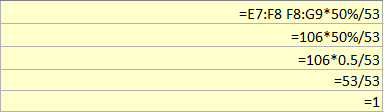
هيٺ ڏنل تصويرن ۾ ڏسو جتي توهان کي حساب جي عمل سان وڌيڪ مثال ملندا.

تصوير کي وڏي ڏيک ۾ ڏسڻ لاءِ ڪلڪ ڪريو
نوٽ:رياضياتي آپريٽر جي ترتيب ۽ اڳڀرائي بابت مڪمل خيال حاصل ڪرڻ لاءِ، ڪم ڪندڙ فائل ڊائون لوڊ ڪريو.وڌيڪ پڙهو: ڪيئن داخل ڪجي وڏي کان وڌيڪ يا برابر جي نشاني Excel ۾ (5 Quick Methods)
Basic of Excel Formulas
فارمولا استعمال ڪيو ويندو آهي سيل جي اظهار/قدر مهيا ڪرڻ لاءِ. فارمولا هڪ سيل ۾ برابر نشاني سان لکيل آهن. Excel ۾، توھان استعمال ڪري سگھو ٿا حساب جي نشاني يا سيل جي قيمت کي جانچڻ لاءِ بلٽ ان فنڪشن. Excel Functions آھن ٺاھيل فارمولا جيڪي مخصوص مقصدن لاءِ استعمال ڪيا ويندا آھن. جڏهن به فنڪشن فارمولين طور استعمال ڪيا ويندا آهن، اهڙا دليل هوندا آهن جيڪي فنڪشن جي قوس جي وچ ۾ رکيل هوندا آهن.
دستي طور تي فارمولن جي طور تي رياضي جي نشانين کي داخل ڪرڻ
جيئن اسان اڳ ۾ بحث ڪيو آهي ته رياضي جي نشانين کي فارمولن طور استعمال ڪري سگهجي ٿو. ايڪسل. اچو ته هڪ مثال تي نظر رکون جتي اسان ٻن انگن کي ضرب ڪنداسين. هتي اسان استعمال ڪنداسين "*" نشاني ضرب ڪرڻ لاءٻه نمبر. نمبر سيل A1 ۽ سيل A2 ۾ واقع آهن. ھن ضرب کي انجام ڏيڻ لاءِ ٽائپ ڪريو =A1*A2 سيل A3 ۾.

فارمولا لکڻ کان پوءِ Enter کي دٻايو ۽ توھان کي ھيٺ ڏنل نتيجو ملندو.
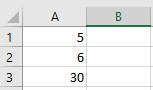
وڌيڪ پڙهو: ڪيئن ٽائيپ ڪجي مائنس سائن ان ايڪسل ۾ بغير فارمولي جي (6 سادو طريقا)
دستي طور تي فارمولن جي طور تي ڪم داخل ڪرڻ
ايڪسل جي افعال کان سواء، توهان تصور نه ٿا ڪري سگهو ايڪسل جي زينت. ايڪسل ۾ ڪم ڪرڻ کان سواءِ ڪم ڪرڻ ناممڪن آهي. هتي اٽڪل 400+ فنڪشن آهن جيڪي رکيل آهن جيئن ته ايڪسل ۾ بلٽ ان. ايڪسل جي سافٽ ويئر ورزن جي اپ گريڊنگ سان، افعال جو تعداد پڻ وڌي رهيو آهي. ڪمن کي فارمولن جي طور تي لکڻ لاءِ پهريان توهان کي سيل ۾ فنڪشن کان اڳ برابر (=) نشاني تفويض ڪرڻ جي ضرورت آهي. فنڪشن جا انپٽ انهن دليلن جي طور تي سڃاتل آهن جيڪي فنڪشن جي قوس جي وچ ۾ رکيل آهن. هتي اسان هڪ سادي SUM ڳڻپ تي ڪم ڪنداسين ته جيئن توهان پاڻ کي سمجهون ته ڪيئن ڪمن کي ايڪسل ۾ فارمولن جي طور تي لکجي.
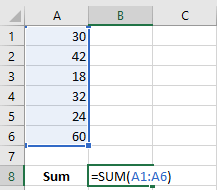
مٿي ڏنل تصوير ۾، اسان ڪجهه حساب سان حساب ڪندا آهيون. نمبر. فنڪشن جيڪو هن حساب لاء استعمال ڪيو ويندو آهي SUM. SUM فنڪشن جي وچ ۾ اسان انهن انگن جي حد ڏني آهي جن جي رقم کي ڄاڻڻ چاهيون ٿا. پيرنٿيسس جي وچ ۾ هن حد کي دليل طور سڃاتو وڃي ٿو. اهو ڪجھ به نه آهي پر هڪ فنڪشن جي ان پٽ. فارمولا ٽائپ ڪرڻ کان پوءِ حاصل ڪرڻ لاءِ Enter کي دٻايوهيٺ ڏنل نتيجو.
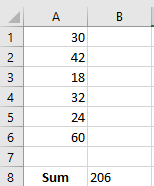
وڌيڪ پڙهو: ڪيئن ڪجي ايڪسل ۾ پلس سائن ان فارمولا کان سواءِ (3 آسان طريقا)
Insert Function Button Option استعمال ڪندي
توهان سيل ۾ فارمولي لکڻ لاءِ Excel جو Insert بٽڻ ڪمانڊ استعمال ڪري سگهو ٿا. هن طريقي سان، توهان هڪ خيال حاصل ڪري سگهو ٿا افعال ۽ دليلن بابت جيڪي توهان استعمال ڪري رهيا آهيو. اچو ته چئو ته اسان ساڳيو حساب ڪرڻ چاهيون ٿا. سڄو فارمولا لکڻ جي بجاءِ سيل تي ڪلڪ ڪريو جنهن ۾ توهان پنهنجو فارمولا رکڻ چاهيو ٿا ۽ پوءِ Formulas ٽئب هيٺان Insert Function آپشن تي ڪلڪ ڪريو. Insert Function dialogue box ۾ چونڊيو Math & Trig ۽ منتخب ڪريو فنڪشن جي ڊراپ ڊائون مينيو جي تحت منتخب ڪريو SUM ۽ دٻايو ٺيڪ.
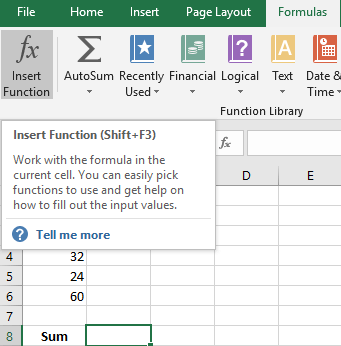
SUM<2 کي چونڊڻ کان پوءِ> اختيار، توهان ڏسندا ته اهو داخل ٿيڻ لاء دليلن لاء پڇي سگهندو. فنڪشن آرگيومينٽ ڊائلاگ باڪس ۾ رينج منتخب ڪريو.

جيڪڏهن توهان ڪو ٻيو فارمولو استعمال ڪرڻ چاهيو ٿا ته توهان آساني سان چونڊ ڪري سگهو ٿا Insert Function آپشن کي Formulas ٽيب هيٺان ۽ Insert Function ۾. dialogue box زمرو چونڊيو جيڪو توهان استعمال ڪرڻ چاهيو ٿا. هتي اسان هڪ مختلف فنڪشن استعمال ڪنداسين جيڪو آهي UPPER فنڪشن.
هڪ سيل چونڊيو جتي توهان ٽور فارمولا لاڳو ڪرڻ چاهيو ٿا. هتي، هن معاملي ۾، اسان چونڊيو A5. Insert Function dialogue box ۾ منتخب ڪريو Text ۽ Select a function drop-down menu جي تحت منتخب ڪريو UPPER ۽ پريس ڪريو OK .
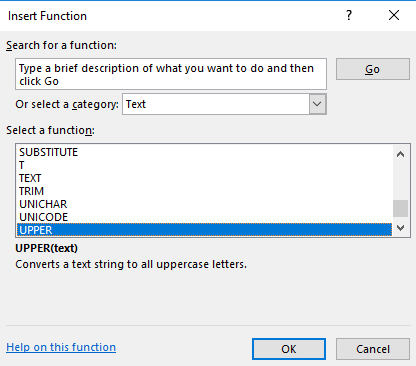
ان Function Arguments Dialogue Box لکو A3 Text آپشن جي ڀرسان ۽ دٻايو OK .

توهان کي هيٺ ڏنل نتيجو ڏسڻو پوندو. ان کان پوءِ.
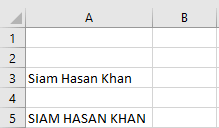
وڌيڪ پڙهو: ڪيئن ڪجي ايڪسل ۾ سائن ان فارمولا کان سواءِ (5 طريقا)
ملندڙ پڙھڻ
- ڪيئن ڪجي ايڪسل ۾ ڪرنسي سمبول (6 طريقا)
- Insert Rupee Symbol in Excel ( 7 تڪڙا طريقا)
- ڪيئن داخل ڪجي ٽِڪ مارڪ ايڪسل ۾ (7 مفيد طريقا) 23> ايڪسل ۾ ڊيلٽا سمبول ٽائپ ڪريو (8 اثرائتو طريقا)
- ايڪسل ۾ قطر سمبول ڪيئن ٽائيپ ڪجي (4 تڪڙا طريقا)
فنکشن لائبريري استعمال ڪندي سرچ آپشن کي تنگ ڪرڻ
توھان استعمال ڪري سگھوٿا فنڪشنل لائبريري مناسب ڪمن کي فارمولن طور استعمال ڪرڻ لاءِ. فارمولا ٽيب جي تحت، توهان کي فنڪشنل لائبريري ڏسڻ ۾ ايندي جتي توهان مختلف قسمون چونڊي سگهو ٿا جهڙوڪ ٽيڪسٽ، مالي، تاريخ ۽ amp; وقت، وغيره.
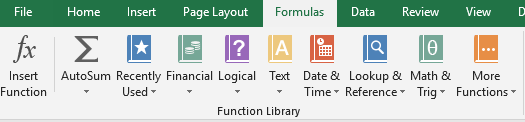
AutoSum آپشن کي استعمال ڪندي
The AutoSum آپشن فنڪشنل لائبريري جي هيٺان توهان کي آسان حساب ڪتاب ڪرڻ جي اجازت ڏئي ٿو جهڙوڪ sum، سراسري، شمار، وڌ ۾ وڌ، منٽ، وغيره خودڪار طور تي سڄي ڪالمن ۽ قطار لاء. بس ڪالمن جي آخر کان پوءِ اهو فنڪشن چونڊيو جيڪو توهان استعمال ڪرڻ چاهيو ٿا AutoSum آپشن. توھان ڏسندؤ ته اھو پاڻمرادو حد منتخب ڪري ٿو.

ھڪڙي فارمولي کي نقل ڪرڻ ۽ پيسٽ ڪرڻ
توھان آساني سان ھڪڙي فارمولي کي نقل ڪري سگھو ٿا ۽ ان کي مختلف سيلز ۾ پيسٽ ڪري سگھو ٿا جڏھن توھان کي ضرورت آھي. انهن کي. اهو آهيهڪ فارمولا پيسٽ ڪرڻ دوران پيسٽ خاص اختيار استعمال ڪرڻ بهتر آهي. اهو ڪرڻ لاءِ، صرف ٺهيل سيل کي نقل ڪريو ۽ ان کي پيسٽ ڪريو جتي توهان چاهيو ٿا. اسان جي صورت ۾، اسان ساڳئي فارمولا کي مختلف ڪالمن ۾ نقل ڪرڻ چاهيون ٿا. پهرين فارمولا ڪاپي ڪريو.

هاڻي پيسٽ جو اختيار استعمال ڪريو جتي توهان فارمولا پيسٽ ڪرڻ چاهيو ٿا. اتي ڪيترائي پيسٽ جا اختيار آھن. توھان فارمولا کي نقل ڪرڻ لاءِ عام پيسٽ ڪرڻ جو اختيار، فارمولا، ۽ فارميٽنگ استعمال ڪري سگھو ٿا.
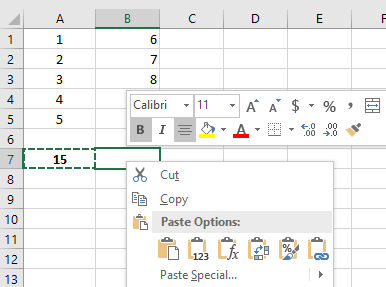
فارمولا پيسٽ ڪرڻ کان پوءِ، توھان ڏسندا ته ڪاپي ٿيل فارمولا پاڻمرادو پتو لڳائيندو ته ڇا ڪجي. جيئن ڪالم B جي آخر ۾ توهان چاهيو ته فارمولا مجموعي ڪالم B کي گڏ ڪري. اهو خودڪار طريقي سان ڪري ٿو. اهو ئي جادو آهي فارمولا پيسٽ ڪرڻ جو.

ڊريگ ڪري فل هينڊل
اڪثر وقت جڏهن توهان هڪ فارمولا استعمال ڪندا آهيو Excel ۾، توهان ان کي استعمال ڪندا آهيو. پوري قطار / ڪالمن لاءِ. فل هينڊل آپشن کي ڇڪڻ توهان کي هن فارمولا کي پوري قطار ۽ ڪالمن لاءِ نقل ڪرڻ جي اجازت ڏئي ٿي. انهي کي ڪرڻ لاء، ٺهيل سيل چونڊيو جنهن کي توهان ڇڪڻ چاهيو ٿا. اچو ته چئو ته اسان ان علائقي کي ڳڻپ ڪري رهيا آهيون جتي اوچائي ۽ ويڪر سيل A2 ۽ B2 ۾ ڏنل آهي. ايريا کي ڳڻڻ لاء فارمولا آهي، = A2 * B2. ھاڻي ھن فارمولا کي سيل C2 ۾ رکو ۽ انٽر کي دٻايو. جيڪڏهن توهان هن سيل C2 کي ٻيهر چونڊيو ٿا ته توهان ان جي چوڌاري سائي رنگ جو باڪس ڏسندا، هي باڪس فل هينڊل طور سڃاتو وڃي ٿو. ھاڻي سڄي ڪالمن لاءِ فارمولا پيسٽ ڪرڻ لاءِ ھن ڀر واري ھينڊل باڪس کي ھيٺ ڏانھن ڇڪيو.
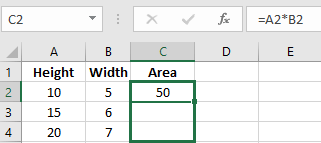
بعد ۾فل هينڊل کي ڇڪڻ سان، توهان کي هيٺ ڏنل نتيجو نظر ايندو.
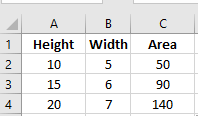
وڌيڪ پڙهو: ايڪسل ۾ نمبر کان اڳ سمبل ڪيئن شامل ڪجي (3 طريقا)
فل هينڊل تي ڊبل ڪلڪ ڪريو
فل هينڊل کي ڇڪڻ بدران، توهان ساڳيو ڪم ڪرڻ لاءِ فل هينڊل آپشن تي ڊبل ڪلڪ ڪري سگهو ٿا. Excel خود بخود آخري سيل کي ڳوليندو جيڪو توھان چاھيو ٿا توھان جو فارمولا نقل ڪيو وڃي ۽ ھڪڙي سيل حاصل ڪرڻ کان پوءِ فارمولا کي نقل ڪرڻ بند ڪريو ڪالم/قطار ۾ قدر/ٽيڪسٽ سان.
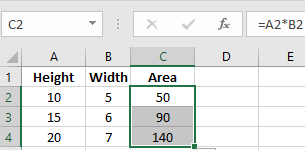
استعمال ڪندي گهر جي ٽيب مان ڀريو آپشن
توهان پنهنجي مخصوص فارمولي کي قطار يا ڪالمن ۾ نقل ڪرڻ لاءِ ٽيب مان ڀريو اختيار استعمال ڪري سگهو ٿا. هوم ٽئب جي تحت، Editing باڪس ۾ Fill آپشن چونڊيو. توھان کي ڪيترائي اختيار ملندا. انهي کي استعمال ڪرڻ لاءِ توهان کي سيلز کي سليڪٽ ڪرڻ جي ضرورت آهي فارمولي ٿيل سيل سان گڏ ۽ هدايت کي منتخب ڪرڻ کان پوءِ ڪلڪ ڪريو Fill آپشن مٿي کان. اسان جي حالت ۾، اسان هڪ ڪالم لاءِ فارمولا استعمال ڪرڻ ۾ دلچسپي رکون ٿا، تنهنڪري اسان هيٺئين طرف جي چونڊ ڪريون ٿا.

فارمولا کي ايڊٽ ڪرڻ
فرض ڪريو ته توهان غلطي ڪئي آهي. توهان جي فارمولا لکڻ دوران. توهان کي فارمولا ٻيهر لکڻ جي ضرورت ناهي. بس ٺاھيل سيل ڏانھن وڃو جتي توھان پنھنجو فارمولو رکيو آھي ۽ بيڪ اسپيس استعمال ڪريو، ان کي تبديل ڪرڻ لاءِ نيون شيون ڊليٽ ڪريو يا داخل ڪريو.
اچو ته ھيٺ ڏنل مثال تي نظر رکون جتي اسان کي رينج A1: B5 مان ساڳيو حساب ڪرڻو پوندو. . اسان پراسرار طور تي رينج ڏنو A1: A5.

هاڻي، انهي کي تبديل ڪرڻ لاءِ اڳتي وڌوٺهيل سيل ۽ فارمولا کي تبديل ڪرڻ لاء ان کي ڊبل ڪلڪ ڪريو. A5 جي بدران B5 لکو ۽ انٽر بٽڻ کي دٻايو نتيجو حاصل ڪرڻ لاءِ.

توهان فارمولا بار پڻ استعمال ڪري سگهو ٿا پنهنجي فارمولين کي ايڊٽ ڪرڻ لاءِ.

Excel ۾ سيلز جو حوالو
توهان Excel ۾ سيلز، قطارون ۽ ڪالمن کي حوالو ڏيڻ لاءِ “$” نشاني استعمال ڪري سگهو ٿا. هيٺ ڏنل جدول ڏيکاري ٿو ته ”$“ کي قطارن ۽ ڪالمن سان استعمال ڪرڻ وقت ڇا مطلب آهي.
| علامت | معنى |
|---|---|
| =B1 | سيل B1 جو لاڳاپيل حوالو |
| =$B1 | کالم مطلق، قطار جو تعلق |
| =B$1 | قطار مطلق. ڪالمن جو تعلق |
| =$B$1 | سيل B1 جو مطلق حوالو |
وڌيڪ پڙهو: ڪيئن داخل ڪجي ڊالر سائن ان ايڪسل فارمولا (3 آسان طريقا)
ايڪسل ۾ رينجنگ سيلز
فارمولا ۾ رينج ٺاهڻ لاءِ، توهان يا ته لکي سگهو ٿا دستي طور تي رينج کي ھيٺ ڪريو يا سيلز کي چونڊيو جيڪو رينج طور ورتو ويندو. فرض ڪريو، ھڪڙي فارمولا ۾ توھان ڄاڻڻ چاھيو ٿا ڪجھ انگن جو اوسط جيڪو ھڪڙي ايڪسل ورڪ شيٽ جي ڪالمن ۾ واقع آھي. نمبر A1 کان A8 تائين واقع آهن. توھان استعمال ڪري سگھو ٿا فارمولا =AVERAGE(A1: A8) ھن حساب ڪتاب لاءِ. هتي A1: A8 اها حد آهي جنهن ۾ توهان پنهنجو فارمولا لاڳو ڪرڻ وارا آهيو. توھان ان کي دستي طور فارمولا بار ۾ لکي سگھو ٿا يا توھان انھن کي گڏ ڪري سيلز کي منتخب ڪري سگھو ٿا. صاف حاصل ڪرڻ لاء هيٺ ڏنل تصوير ڏسوخيال.
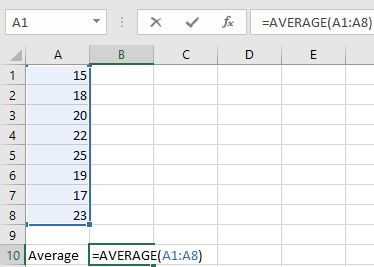
ڪم ڪندڙ فائل ڊائون لوڊ ڪريو
آرڊر & آپريٽرز جي اڳڀرائي-Excel
نتيجو
Excel ۾ فارمولا داخل ڪرڻ جي عمل کي ڄاڻڻ ضروري آهي. توهان هر سيل لاءِ دستي طور فارمولا داخل ڪري سگهو ٿا پر ڪيترن ئي ڪالمن ۽ قطارن تي ڪم ڪرڻ دوران، توهان کي فارمولا داخل ڪرڻ جون ترڪيبون ڄاڻڻ گهرجن قطارن ۽ ڪالمن جي وسيع رينج ۾.
اميد آهي ته توهان کي هي مضمون پسند ايندو. مبارڪون شاندار.

